Sestava se obvykle otevře úplně (Načíst úplně), což znamená, že se všechna data komponent načtou do paměti. Pro velké sestavy aplikace Inventor poskytuje expresní režim (Načíst expresně), ve kterém se model otevře mnohem rychleji, protože do paměti načítá pouze grafiku komponent uloženou v mezipaměti.
Co je nového: 2019, 2020, 2021

Možnost expresního režimu je nutné ručně povolit. Jakmile je tato možnost povolena, máte dvě možnosti otevření. Možnost Načíst úplně načte všechna data komponent a povolí všechny příkazy. U velkých sestav to může mít vliv na výkon a čas. Nebo můžete použít možnost Načíst expresně, která načte pouze grafiku uloženou ve vyrovnávací paměti a vyloučí některé příkazy.
Možnost Načíst expresně poskytuje podstatně rychlejší (trojnásobnou až pětinásobnou) rychlost otevření velkých sestav. Expresní režim způsobí, že se data rozšířeného zobrazení (grafika z mezipaměti), uloží do souboru sestavy (.iam). Tato dodatečná data, označovaná jako data expresního režimu, umožňují aplikaci Inventor otevřít sestavu rychleji.
Komponenty, u kterých jsou prováděny úkoly, se načítají do paměti. Tyto komponenty se z paměti neuvolňují, takže se zvýšený výkon expresního režimu s počtem načtených komponent postupně snižuje. Pokud chcete obnovit výhody práce v expresním režimu, můžete sestavu uložit a znovu ji v expresním režimu otevřít.
Chcete-li z expresního režimu získat při vytváření nových šablon maximální užitek, zapněte expresní režim před vložením podsestav obsahujících data uložená v expresním režimu.
Povolení expresního režimu

- Na pásu karet klikněte na kartu Nástroje
 panel Možnosti
panel Možnosti  Možnosti aplikace
Možnosti aplikace
 .
.
- Klikněte na kartu Sestava.
- Klikněte na možnost Povolit pracovní postupy expresního režimu.
- V části Možnosti otevření souboru vyberte možnost, kterou chcete použít. Pro práci s velkými sestavami vyberte možnost Otevřít v rychlém režimu, pokud je odkazovaných souborů více než a zadejte vybranou hodnotu. Tato hodnota nastaví výchozí chování při otevírání na základě prahové hodnoty množství jedinečných souborů. Takto lze velké sestavy otevírat v expresním režimu a menší nebo méně složité otevírat úplně. Čas otevírání souboru vychází z faktorů, jako je počet výskytů, složitost geometrie modelu a hardwarové specifikace systému.
Uložení dat expresního režimu v sestavách
- Ujistěte se, že je políčko Povolit pracovní postupy expresního režimu zaškrtnuté.
- Otevřete a uložte sestavu. Data expresního režimu se přidají do sestavy bez ohledu na počet souborů, které sestava používá. Tím se zajistí, aby sestavy reagovaly na změny hodnoty množství jedinečných souborů.
Přechod do expresního režimu
Po povolení expresního režimu a uložení sestavy se pomocí prahové hodnoty vyvolá možnost Načíst expresně při otevření sestavy, která přesahuje hodnotu množství jedinečných souborů. Při otevírání sestavy můžete přepsat výchozí chování při otevírání souboru pomocí jednoho z následujících postupů:
- V rozevíracím seznamu vyberte možnost Plná nebo Expresní.

- Použití možností otevření souboru
Určit, jestli se má sestava otevřít v plném nebo expresním režimu, lze také v dialogu Možnosti otevření souboru. Možnosti otevření souboru jsou dostupné prostřednictvím okna Domovská stránkanebo dialogu Otevřít.
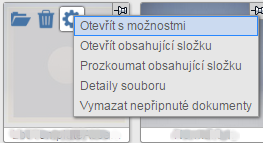
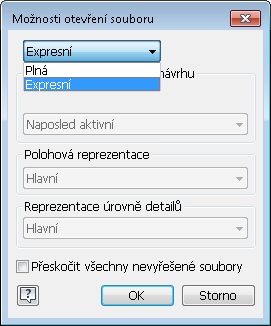 Poznámka: Pokud není rozevírací seznam aktivní, sestava nebyla uložena s nezbytnými daty zobrazení a otevře se úplně. Další informace naleznete v části Uložení dat expresního režimu v sestavách výše.
Poznámka: Pokud není rozevírací seznam aktivní, sestava nebyla uložena s nezbytnými daty zobrazení a otevře se úplně. Další informace naleznete v části Uložení dat expresního režimu v sestavách výše.
Příkazy dostupné v expresním režimu
- Umístění komponent
- Přidání vazeb nebo spojů
- Vytvoření komponentu
- Úprava komponenty v místě
- používat řezy,
- Vytvořit/upravit pracovní prvky
- Viditelnost pracovních prvků
- Pole komponent
- Kopírování nebo zrcadlení komponenty
- Sestavení
- Stavy modelu
- Přepnutí členů stavu modelu
- Reprezentace
- Přepnutí členů iSestavy
- Vyřešení souborů při otevření
- Vytváření a úprava 2D a 3D náčrtů
- Viditelnost sdílených a nepoužitých náčrtů
- Podpora priority výběru: výběr prvků náčrtu
- Řízení vazeb
- Ukotvit a usadit
Expresní režim a výkresy
Pokud pracujete ve výkresu a umisťujete přesné pohledy sestavy otevřené v expresním režimu, načte sestava libovolné komponenty, které jsou k vytvoření pohledu potřeba.